Xoay màn hình là một chức năng cơ bản của các thiết bị iPhone và iPad. Để việc sử dụng nó trở nên thuận tiện hơn, bạn có thể tham khảo cách bật/tắt chế độ xoay màn hình ở dưới đây.
Hầu hết các smartphone hiện nay mặc định đều có chế độ xoay màn hình tự động, chế độ này rất tiện trong đa số trường hợp sử dụng thông thường. Tuy nhiên, đôi khi vẫn có những tình huống thiết bị không thể hiểu rõ được cách sử dụng của bạn khiến cho trải nghiệm này trở nên cực kỳ bất tiện.
Bạn đang đọc: Cách xoay màn hình tự động trên iPhone cực dễ
Lúc này, bạn sẽ cần đến tính năng bật/tắt chế độ xoay màn hình tự động trên iPhone, iPad và bạn hoàn toàn có thể kiểm soát chế độ này một cách rất dễ dàng thông qua Trung tâm điều khiển (Control Center) bằng cách dưới đây:
Bật/tắt tự động xoay màn hình iPhone không có nút Home và iPad
Bước 1: Mở Trung tâm điều khiển (Control Center)
Trên bất cứ giao diện nào đang chạy, bạn hãy vuốt từ góc trên bên phải của màn hình xuống để mở Trung tâm điều khiển với iPhone không có nút Home và vuốt từ cạnh dưới của màn hình lên với iPhone có nút Home.
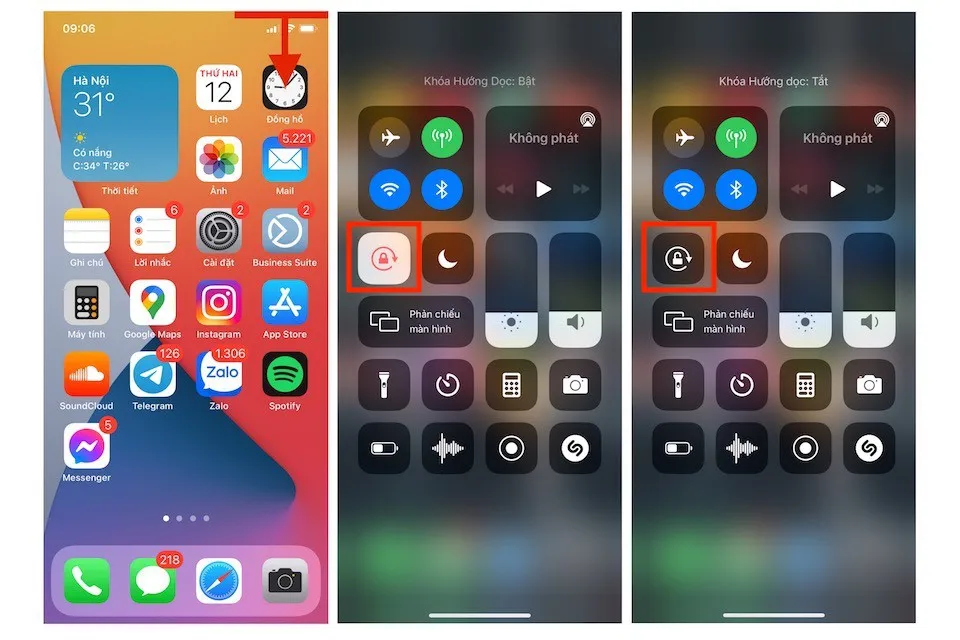
Bước 2: Bật/tắt xoay màn hình
Bạn nhấn vào biểu tượng Khóa xoay màn hình như phía trên. Nút sáng lên nghĩa là màn hình đã khóa xoay, nhấn một lần nữa để kích hoạt tự động xoay màn hình.
Tương tự như vậy, trên iPad chúng ta cũng truy cập vào Trung tâm điều khiển bằng cách vuốt từ góc trên bên phải của màn hình xuống.
Tìm hiểu thêm: Hướng dẫn kiểm tra mức độ ô nhiễm không khí trên Android và iOS tại nơi bạn đang sống
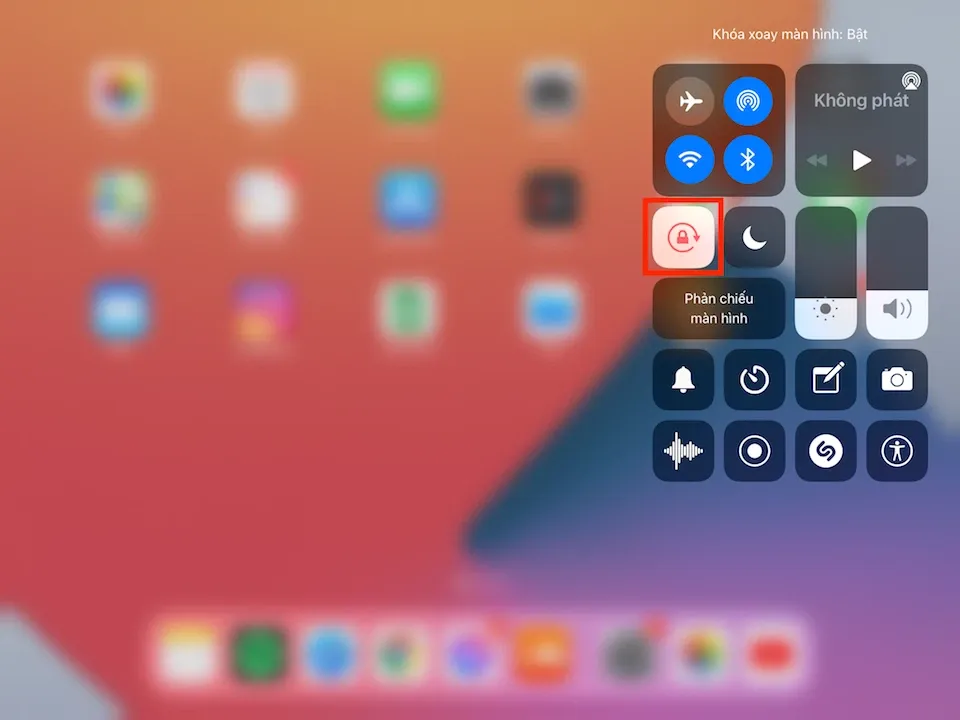
>>>>>Xem thêm: Link Facebook của tôi là gì? Làm thế nào để lấy link Facebook cá nhân nhanh nhất?
Trong một số giao diện hoặc ứng dụng nhất định của Apple, tính năng xoay màn hình có thể sẽ không hoạt động và bắt buộc bạn phải dùng ngang hoặc dọc thiết bị tuỳ vào nội dung mà các ứng dụng hiển thị phù hợp nhất. Nên bạn cũng không cần phải lo lắng khi gặp tình trạng này.
Trên đây là cách xoay màn hình iPhone, iPad đơn giản và dễ thực hiện. Nếu có gì thắc mắc hãy để lại bình luận bên dưới để FPTShop hỗ trợ bạn nhé. Cám ơn các bạn đã theo dõi, chúc các bạn thành công!
Xem thêm:
- Hướng dẫn cách làm hình nền video cho iPhone đơn giản, dễ thực hiện
- Hướng dẫn bật bong bóng chat Messenger dành cho iPhone

